Развал — схождение — Желтый Ангар
Развал-схождение автомобиля – это регулировка колес, относительно осей кузова автомобиля. Как понятно из названия, развал схождение обычно состоит из двух процедур, это развал и схождение. Эти регулировки делаются для лучшей управляемости и безопасности движения автомобиля. Если эти настройки сбиты, то автомобиль теряет свою управляемость (плохо слушается руля), что может спровоцировать аварию, особенно это актуально в дождливую погоду и зимнее время. Также при сбитых настройках, идет повышенный износ резины колеса, абсолютно новое колесо может износиться за очень короткий срок, в 500 километров.
Регулировка развала схождения проводится в условиях нашей реальности примерно каждые 15 – 20 тысяч километров пробега для отечественных автомобилей, и каждые 30 35 тысяч километров пробега для автомобилей иностранного производства. Но, это, так сказать, плановая проверка, а между тем, в ряде случаев следует производить проверку и регулировку сход развала и до положенного срока.
- яма на дороге или иной жесткий удар по ходовой и подвеске;
- ремонт или замена шаровых опор, сайлентблоков, рычагов и так далее;
- ремонт рулевой рейки или замена наконечников рулевых тяг;
- высокая степень износа покрышек;
- проблемы с управляемостью автомобиля или удержанием его на прямой траектории движения;
- неоправданно быстрый износ покрышек;
- изменение дорожного просвета автомобиля;
Что же обеспечивает правильное выставление сход развала и кастора?
- более длительный срок службы покрышек;
- высокая степень управляемости машины в поворотах и виражах;
- стабильное поведение автомобиля на дороге;
- более высокая отзывчивость машины на команды руля;
- незначительное снижение расхода топлива;
Важность правильной установки развала схождения колес можно выразить двумя словами – безопасность и экономия. А потому, пренебрегать этой процедурой не стоит в любом случае.
Как сделать развал схождение
Сегодня проверка и регулировка сход развала производится на станциях техобслуживания, оснащенных специальными стендами. Наиболее распространены сейчас, оптические и компьютерные стенды для регулировки развала схождения. Споры о том, где лучше производить такую регулировку, не утихают уже не первый год. Мы же скажем, что здесь все зависит от уровня мастерства и добросовестности специалиста, который выполняет данную процедуру. Бесспорным преимуществом компьютерных стендов является учет положения задних колес в процессе регулировки развала схождения. Тем не менее, и на оптических стендах можно выставить практически идеальные углы установки колес. Но перед тем как регулировать развал схождение, следует убедиться в том, что передние шины сбалансированы и что ходовая работает штатно. Иначе, регулировать развал схождения нет никакого смысла. После ремонта или замены необходимых узлов, процедуру придется повторить еще раз. Да и должного эффекта такая регулировка при наличии проблем с ходовой или подвеской, не даст.
Помимо всего, описанного выше процедура проверки сход развала, проведенная опытным специалистом, позволяет определить побывал ли автомобиль в дорожно-транспортном происшествии. Ибо, нарушение взаимного расположения лонжеронов, искривления геометрии кузова и другие последствия ударов, бывают на первый взгляд очень незаметными. Тем не менее, не отразиться на углах колес, они не могут.
В том случае, когда вы в процессе езды поймали достаточно глубокую яму или же замяли диск каким-либо иным способом, перед проведением проверки развала схождения поврежденный диск следует либо исправить на специальном станке, либо заменить. Кроме того, перед процедурой проверки и регулировки, обязательно проверяется давление в шинах. Разность этого давления может нивелировать всю работу и даже привести к обострению возникших проблем.
Уважаемые клиенты прейскурант находится в стадии редактирования, цены на обслуживание в АК «Желтый Ангар» указанны в рублях, и не являются конечными. Точную стоимость с учетом конструктивных особенностей вашего автомобиля уточняйте по тел. +7 (3812) 598-999 (Теле2), +7 (950) 957-3642 (Теле2), доп. 1 или 2.
Развал-схождение
Проверка «развал-схождение»(без регулировки)
Регулировка углов установки колес (1 ось)
Регулировка углов установки колес (2 оси)
Регулировка углов установки колес (особый случай)
Легковой
Проверка «развал-схождение»(без регулировки)
400Регулировка углов установки колес (1 ось)
600Регулировка углов установки колес (2 оси)
900Регулировка углов установки колес (особый случай)
Согласовывается индивидуально
Кроссовер
Проверка «развал-схождение»(без регулировки)
400Регулировка углов установки колес (1 ось)
600Регулировка углов установки колес (2 оси)
900Регулировка углов установки колес (особый случай)
Согласовывается индивидуально
Минивэн
Проверка «развал-схождение»(без регулировки)
400Регулировка углов установки колес (1 ось)
600Регулировка углов установки колес (2 оси)
900Регулировка углов установки колес (особый случай)
Согласовывается индивидуально
Внедорожник
Проверка «развал-схождение»(без регулировки)
400Регулировка углов установки колес (1 ось)
600Регулировка углов установки колес (2 оси)
900Регулировка углов установки колес (особый случай)
Согласовывается индивидуально
Как отрегулировать развал-схождение на автомобиле
Даже полный дилетант наверняка подумает, что если колеса автомобиля смотрят не туда, куда надо, то управляемость автомобиля ухудшается и это конечно негативно сказывается в основном на безопасности. Побочным продуктом плохой геометрии шасси и колес также является снижение комфорта при движении, чрезмерный износ шин, повышенное сопротивление качению и, следовательно, повышенный расход топлива.
Побочным продуктом плохой геометрии шасси и колес также является снижение комфорта при движении, чрезмерный износ шин, повышенное сопротивление качению и, следовательно, повышенный расход топлива.
Для правильной и качественной настройки вала схождения применяют стенды регулировки развала схождения 3d.
Содержание статьи
Что такое развал — схождение
Схождение — это угол между каждым колесом по отношению к продольной оси автомобиля. Обычно он контролируется, когда автомобиль неподвижен, и измеряется либо в градусах, либо в миллиметрах. Если он измеряется расстоянием, то обычно это разница в расстоянии между двумя задними краями шин и двумя передними краями шин.
Схождение — это симметричный угол, образованный продольными осями колес автомобиля. Для иллюстрации представьте себе шасси автомобиля, если смотреть сверху. Если передняя часть колес обращена к продольной оси автомобиля, говорят о положительном схождении или просто схождении. Если передняя часть колес направлена в сторону от оси автомобиля, речь идет об отрицательном схождении или схождении.
Положительный развал используется в первую очередь для устойчивости. Чем выше развал колеса, тем больше колесо стремится выпрямиться по прямой линии. Автомобили с большим наклоном рулевого штифта легче выравниваются в центральное положение. Однако для управления автомобилем необходима более высокая управляющая сила. Аналогичный эффект распространяется и на одноколейные транспортные средства. Спортивные мотоциклы используют относительно небольшой развал, что желательно для управляемости (байк буквально сам заваливается в повороты), а круизеры и чопперы, например, имеют большой положительный развал, поэтому они более устойчивы, но значительно сложнее в управлении.
Положительный или отрицательный
В некоторых автомобилях также можно регулировать прогиб колес, особенно с трапециевидными осями. Если колеса наклонены внутрь, если смотреть спереди, это отрицательный развал, если, наоборот, они наклонены наружу, то развал имеет положительное значение. В спортивных автомобилях, в частности, используется довольно много отрицательного развала, что улучшает сцепление на поворотах, но в экстремальных случаях вызывает неравномерный износ шин внутри. Например, это не играет роли в гоночном автомобиле, на котором покрышек хватает примерно на 200–300 км, а на обычном автомобиле срок службы покрышек должен составлять несколько десятков тысяч километров. Напротив, грузовые автомобили и тракторы, например, используют большой положительный развал, который не только требует большого полезного веса транспортного средства, но также снижает усилия, необходимые для движения транспортного средства.
Например, это не играет роли в гоночном автомобиле, на котором покрышек хватает примерно на 200–300 км, а на обычном автомобиле срок службы покрышек должен составлять несколько десятков тысяч километров. Напротив, грузовые автомобили и тракторы, например, используют большой положительный развал, который не только требует большого полезного веса транспортного средства, но также снижает усилия, необходимые для движения транспортного средства.
Как проверяется и регулируется
Для точной настройки развала колес необходим специальный оптический прибор. Последний использует камеры для захвата луча, который отражается от отражающих мишеней, прикрепленных к колесам транспортного средства. Лучше всего для этого подходят стенды регулировки развала схождения 3d. Соответственно машина вычисляет точные значения положения колеса и сравнивает их с базой данных в компьютере. Таким образом, точные отклонения от рекомендованных производителем настроек могут быть получены относительно быстро.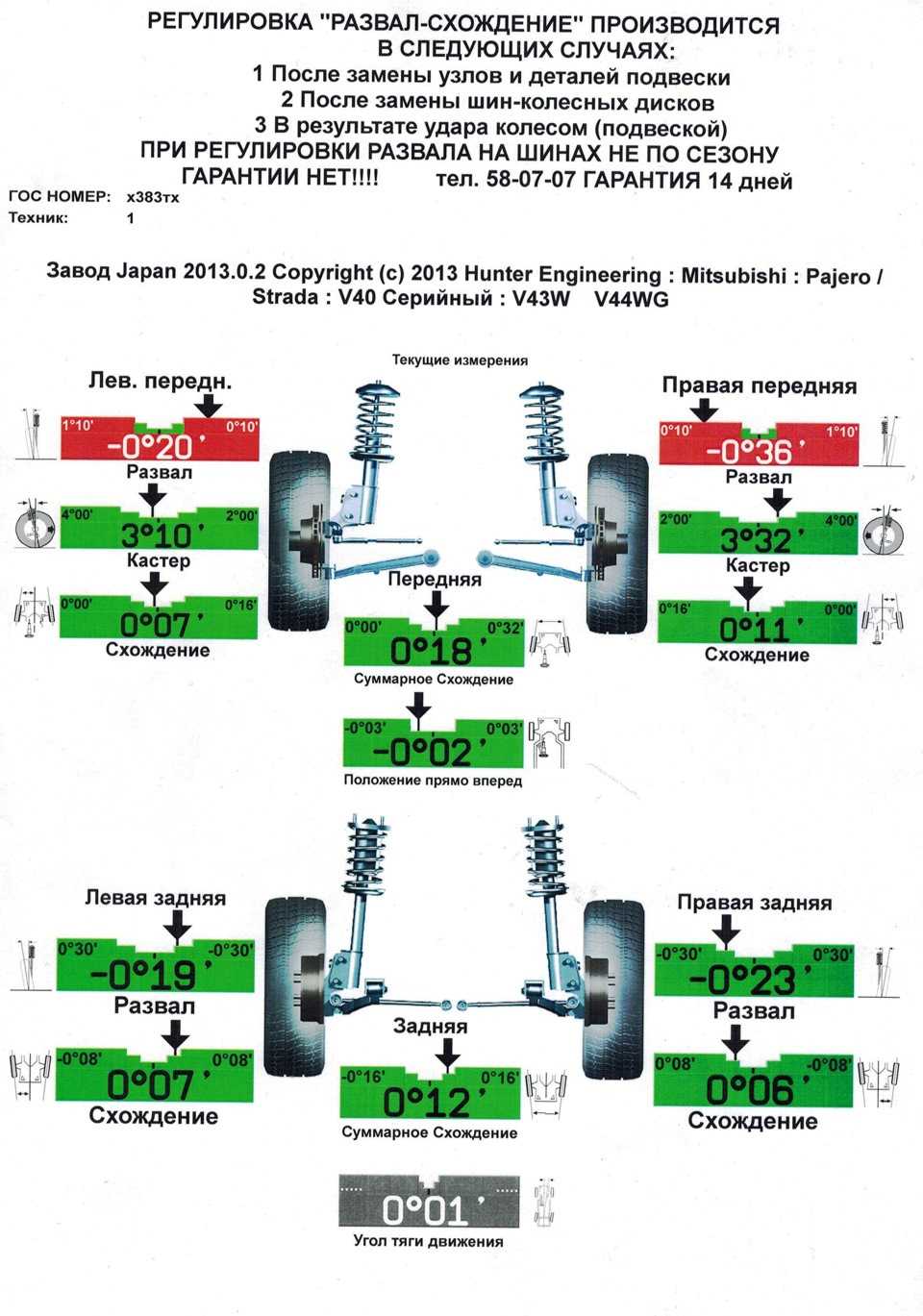
Подготовка
Но прежде чем настраивать развал — схождения, машину нужно подготовить. Для этого существуют процедуры производителя, и у всех они разные. Однако в целом необходимо накачать шины до необходимого значения и автомобиль должен быть должным образом загружен (обычно используется заполненный бак и, возможно, грузы для имитации занятого сиденья или загруженного багажного отделения).
Разумеется, перед регулировкой, также проверяется состояние ходовой части, и если механик обнаружит более серьезный дефект, то изношенные узлы подлежат замене, ведь на шасси с повышенными зазорами нет смысла что-либо регулировать в сайлентблоках, с текущими амортизаторами или даже с изогнутой осью. Только после необходимого ремонта производится замер и последующая корректировка.
Наиболее важные измеренные значения относятся к прогибу колес и схождению колес, что оказывает наибольшее влияние на управляемость автомобиля и протектор шин. У каждого автомобиля разные значения, и даже в пределах модельного ряда значения различаются в зависимости от того, есть ли у автомобиля спортивная подвеска, пакет для плохих дорог, фаркоп, размер колес и т. д.
д.
Когда контролировать развал — схождения
Рекомендуется проверять геометрию колес в следующих случаях:
- Любая мелкая или крупная авария.
- Заезд в глубокую яму.
- Когда авто наезжает на препятствие.
- После установки новых шин.
- При обнаружении неравномерного, повышенного износа шин.
- После ремонта оси.
Как отрегулировать развал- схождения.
Забудьте о ручке от метлы, спиртовом уровне и совке. Развал — схождения дело точное и без визира не обойтись. Сегодняшним стандартом является так называемые стенды регулировки развала схождения 3d, представляющие собой оптический измерительный прибор, который на основе установленных мишеней оптически оценивает отклонения отдельных колес с высокой точностью. Оптические измерительные камеры передают данные в режиме реального времени на ПК, который их оценивает и отображает на мониторе. По базе данных механик выбирает диагностируемое транспортное средство и задает параметры на транспортном средстве в соответствии с отображаемыми данными. Результатом является абсолютно точное выполнение развала — схождения.
Результатом является абсолютно точное выполнение развала — схождения.
Замена масла в автомобиле Toyota Camry должна проводиться регулярно, чтобы обеспечить правильную работу двигателя….
Далее 14.06.2023Interpump Group является итальянской компанией, специализирующейся на производстве высококачественных насосов и…
Далее 12.06.2023Автосигнализация — это система безопасности для автомобиля, которая обычно включает в себя различные датчики…
Далее 09.06.2023Isuzu – производитель автомобилей в Японии, известный своими частыми и небольшими объемами поставок двигателей….
ДалееКак свернуть строки и столбцы в Excel — Excelchat
Excel позволяет свернуть или развернуть всю строку, столбец, схему или группу данных. В этом уроке мы узнаем, как свернуть несколько столбцов. Мы также узнаем, как разворачивать или сворачивать строки и контуры в полях сводной таблицы.
Рисунок 1 – Как свернуть ячейки
- Когда у нас есть группа в сводной таблице, которую мы хотим свернуть, мы нажмем на (-) кнопка «минус» сбоку от панели группы, чтобы свернуть строку.

Рисунок 2 – Сворачивающиеся ячейки
- Если у нас нет сводной таблицы, мы также можем свернуть строки в Excel, выбрав любую ячейку в группе. Далее мы перейдем на вкладку «Данные» и выберем «Скрыть детали» в группе «Структура».
Рисунок 3 – Как свернуть строки
Отображение кнопок развертывания/свертывания
- Мы не всегда можем обнаружить, что кнопки «минус» или «плюс» включаются автоматически. Чтобы отобразить кнопки развертывания/свертывания, мы перейдем на вкладку «Инструменты сводной таблицы» и щелкнем вкладку «Анализ».
- Затем мы нажмем на таблицу Кнопки +/- , чтобы включить или выключить кнопки
Рисунок 4 – Кнопки развернуть/свернуть дисплей
Как свернуть или развернуть всю схему до определенного уровня Когда мы хотим свернуть или развернуть все группы на определенном уровне, мы щелкнем соответствующий номер схемы в верхнем левом углу рабочего листа. В наших данных у нас есть 3 уровня структуры.
В наших данных у нас есть 3 уровня структуры.
Рисунок 5 – Свернуть строки контур
- Когда мы хотим свернуть наш контур, чтобы показать только 2 уровня контура, мы нажмем на число 2
Рисунок 6 – Контур сворачивающихся строк
- Если мы хотим свернуть дальше до 1 контура, мы нажмем на цифру 1.
Рисунок 7 – Контур сворачивающихся строк
Как развернуть строкиКогда мы хотим развернуть строки в определенной группе, мы щелкнем любую ячейку и перейдем на вкладку Данные , чтобы выбрать кнопку
Рисунок 8 – Как развернуть все строки
Как Свернуть столбцыМы не сворачиваем столбцы в сводных таблицах. Однако мы можем свернуть столбцы в Excel.
- Мы выделим Колонки B и C
Рисунок 9 – Свертывание столбцов
- Далее мы нажмем Данные и выберем Группа
Рисунок 10 – Как свернуть столбцы
- Мы найдем знак свертывания/развертывания под строкой формул
- Теперь мы нажмем на знак минус (-), чтобы свернуть столбцы
Рисунок 11 – Свернуть 2 столбца
- Мы всегда можем нажать на (+) в любое время, чтобы расширить или восстановить столбцы.

Рисунок 12 – Развернуть столбцы
Мгновенное подключение к Excel Expert В большинстве случаев проблема, которую вам нужно будет решить, будет более сложной, чем простое применение формулы или функции. Если вы хотите сэкономить часы исследований и разочарований, попробуйте наш онлайн-сервис Excelchat! Наши эксперты по Excel доступны круглосуточно и без выходных, чтобы ответить на любой вопрос, который у вас может возникнуть. Мы гарантируем подключение в течение 30 секунд и индивидуальное решение в течение 20 минут.Развернуть/свернуть строки или столбцы в Excel и Google Sheets
Из этого руководства вы узнаете, как разворачивать и сворачивать строки или столбцы, группируя их в Excel и Google Sheets.
Excel позволяет нам группировать и разгруппировывать данные, что позволяет нам разворачивать или сворачивать строки и столбцы для лучшей организации наших электронных таблиц. Это возможно путем группировки данных вручную или с помощью опции Auto Outline .
Это возможно путем группировки данных вручную или с помощью опции Auto Outline .
Группировать и разгруппировать строки вручную
Если мы хотим сгруппировать строки в Excel, нам необходимо организовать данные таким образом, чтобы это было совместимо с функциями группировки Excel. Это означает, что нам нужно несколько уровней информации отсортированы правильно и промежуточные итоги для каждого уровня информации, которую мы хотим сгруппировать. Кроме того, в данных не должно быть пустых строк или пробелов.
В следующем примере у нас есть общий объем продаж в месяц по продуктам. Таким образом, данные сортируются по месяцам и продуктам, и у нас есть промежуточные итоги для каждого месяца, так как мы хотим сгруппировать данные по месяцам .
Группировать данные за – 21 января и Feb-21 :
1. (1) Выберите данные в столбце, который мы хотим сгруппировать . В нашем случае это Jan-21 , поэтому мы выберем C2:C8. Затем в ленте (2) перейдите на вкладку Data и в разделе Outline (3) щелкните значок Group . (Обратите внимание, что вместо этого вы также можете использовать сочетание клавиш: ALT + SHIFT + стрелка вправо ).
В нашем случае это Jan-21 , поэтому мы выберем C2:C8. Затем в ленте (2) перейдите на вкладку Data и в разделе Outline (3) щелкните значок Group . (Обратите внимание, что вместо этого вы также можете использовать сочетание клавиш: ALT + SHIFT + стрелка вправо ).
3. В новом окне оставьте выбранными строки , так как мы хотим сгруппировать строки и нажмите OK .
В результате мы получаем контурную полосу с левой стороны, где Янв-21 сгруппированы.
4. Если мы хотим свернуть эту группу данных, нам просто нужно щелкнуть по знаку минус на полосе контура.
Как показано на рисунке ниже, все строки с 21 января в столбце C теперь свернуты, и остается видимым только промежуточный итог за этот период.
5. Как и в шаге 4, мы можем снова развернуть группу (отображение строк), щелкнув знак плюса . Следуя тем же самым шагам, мы также можем сгруппировать данные для Feb-21 .
Группировка и разгруппировка нескольких уровней данных
Допустим, мы хотим добавить еще один уровень группировки данных: Продукт . Сначала добавьте промежуточный итог для всех продуктов.
В настоящее время у нас есть две группы по Уровень месяца и промежуточные итоги по месяцам и продуктам. Теперь мы хотим добавить группы для продуктов. Мы можем сделать это точно так же, как делали месяцами. В этом случае мы добавим шесть групп данных, выделив — отдельно — Клавиатура (D2:D4), Мышь (D6:D7) и т. д. В результате наши данные и контурные столбцы выглядят как на картинке ниже.
Теперь у нас есть две полосы контура, а вторая представляет группы продуктов. Таким образом, мы можем свернуть все группы продуктов и организовать данные таким образом, чтобы отображались только промежуточные итоги за месяц для каждого продукта.
Таким образом, мы можем свернуть все группы продуктов и организовать данные таким образом, чтобы отображались только промежуточные итоги за месяц для каждого продукта.
Группировать и разгруппировать строки с помощью автоматического выделения
Вместо того, чтобы создавать группы вручную, мы также можем позволить Excel автоматически выделять наши данные. Это означает, что если у нас есть хорошо структурированные данные, Excel автоматически распознает группы и группирует данные.
Чтобы Excel автоматически обрисовывал данные, (1) щелкните в любом месте данных , затем на ленте , (2) перейдите на вкладку Данные , щелкните под значком группы и (3) выберите Auto Outline .
Мы получаем почти те же контурные полосы, что и в ручном примере, потому что Excel может распознавать группы данных. Единственное отличие состоит в том, что опция Auto Outline создает еще одну группу для общего итога, которая может свернуть все данные, кроме Total.
Единственное отличие состоит в том, что опция Auto Outline создает еще одну группу для общего итога, которая может свернуть все данные, кроме Total.
Чтобы удалить контурные полосы , созданные Auto Outline, (1) щелкните в любом месте данных , затем на ленте , (2) перейдите на вкладку Данные , щелкните стрелку под значком разгруппировки и выберите (3) Очистить контур .
При этом будут удалены все контурные полосы и разгруппированы все данные.
Развернуть и свернуть весь контур
Допустим, мы хотим свернуть весь контур (например, Месяц ). На полосе контура вверху нажмите на полосу контура номер , которую мы хотим свернуть (в нашем случае уровень контура 2).
В результате все строки с янв-21 и фев-21 сворачиваются и отображаются только итоги.
Если мы хотим снова развернуть весь контур, (1) нажмите на Общий итог , затем в ленте , (2) перейдите на вкладку Данные и в Раздел Outline , (3) нажмите на Show Detail .
Теперь все данные снова видны, а схема Месяц расширена.
Группировать и разгруппировать столбцы вручную
Точно так же мы можем группировать столбцы в Excel. Скажем, мы хотим отобразить только SKU и соответствующий Total Sales .
1. Выберите все заголовки столбцов, которые мы хотим сгруппировать (в нашем случае C1:F1).
2. В ленте перейдите на вкладку Данные и в разделе Структура выберите Группа 90 184 (или используйте сочетание клавиш ALT + SHIFT + стрелка вправо ).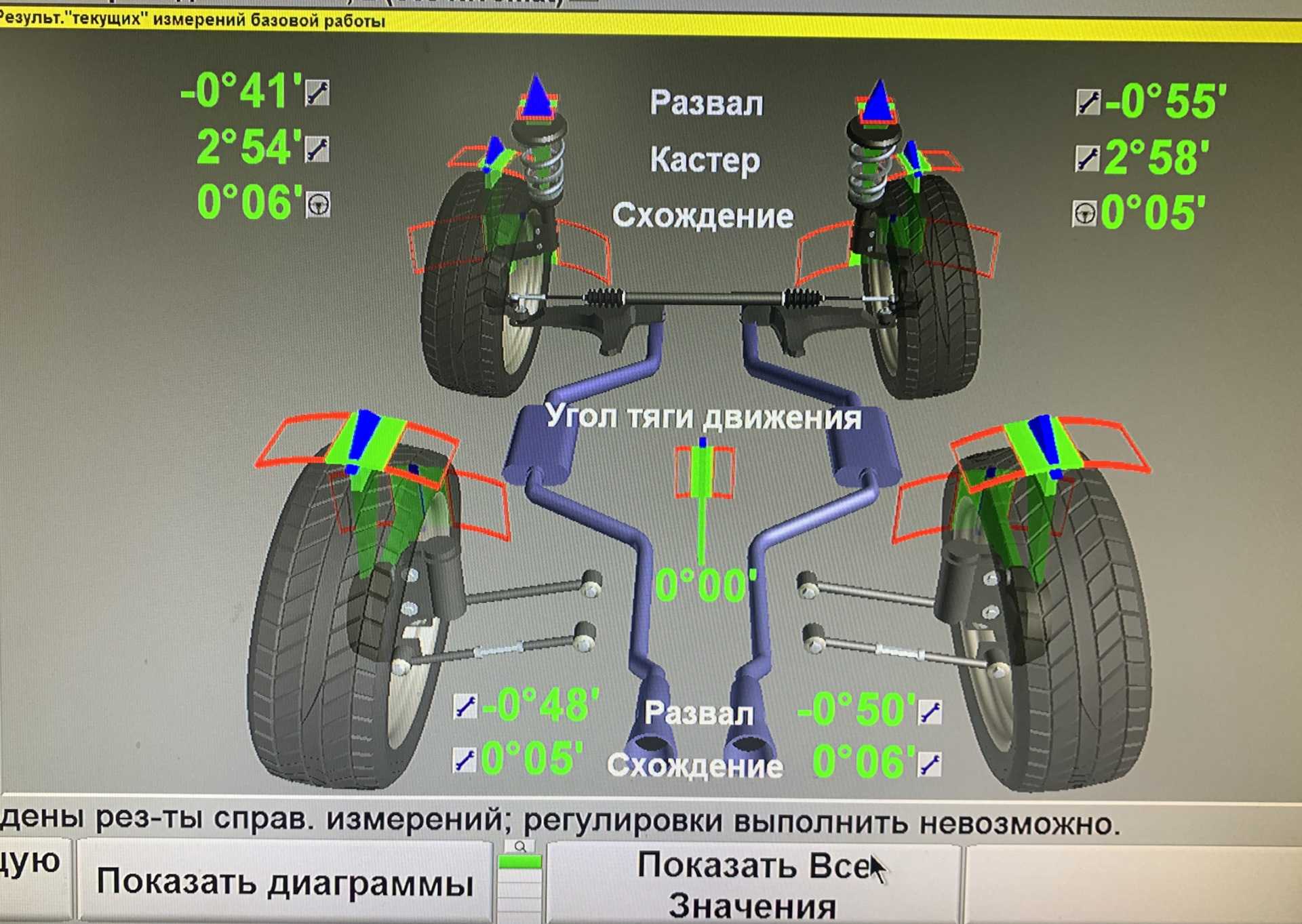
2. Во всплывающем окне (1) выберите Столбцы и (2) нажмите OK .
В результате мы получим новый контурный бар, но на этот раз для столбцов.
3. Чтобы свернуть группу столбцов, щелкните знак минус в конце полосы контура.
В результате столбцы C:F свернуты.
Группировать и разгруппировать строки в Google Sheets
В Google Sheets мы можем группировать строки только вручную, поэтому давайте воспользуемся тем же примером и посмотрим, как группировать данные по тем же категориям. Для группировки по месяцам:
1. (1) S выбрать все строки с Jan-21 , затем в меню (2) перейдите к Data и нажмите (3) Group .
2. В новом окне рядом с выбором нажмите Группировать строки 2–11 .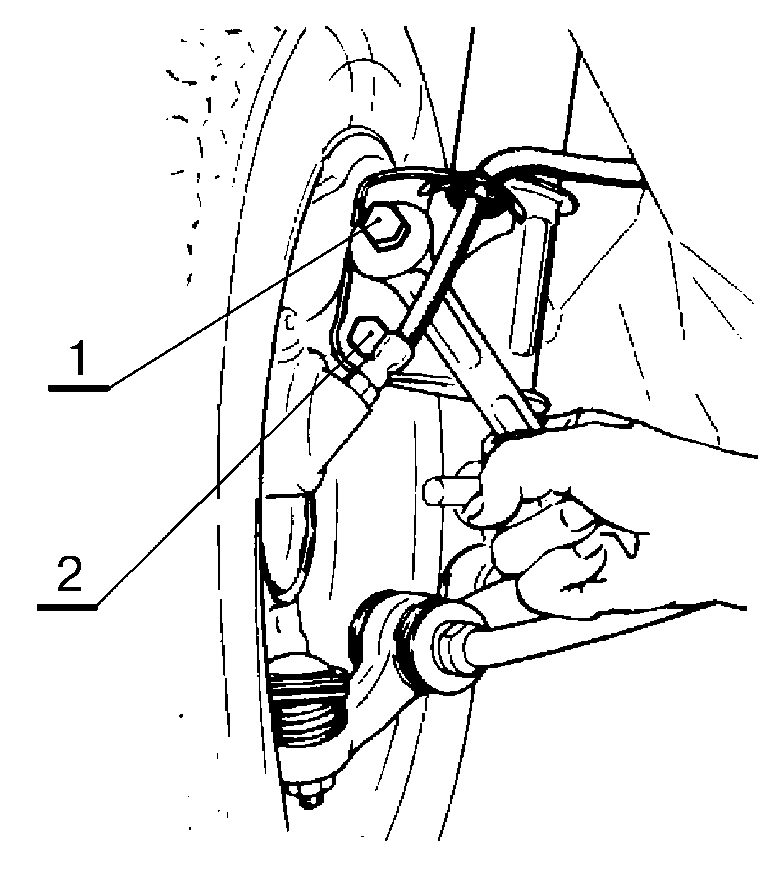
21 января (строки 2–11) теперь сгруппированы, и мы можем видеть полосу контура с левой стороны. Разница по сравнению с Excel заключается в том, что знак минус/плюс для свертывания/развертывания находится вверху каждой группы.
3. Чтобы свернуть Jan-21 , щелкните знак минус в верхней части полосы структуры месяцев.
Теперь данные за месяц свернуты, и мы можем видеть только строку Jan-21 Total .
4. Теперь у нас есть знак плюс, так что мы можем снова расширить группу.
5. Следуя этим шагам, мы также можем сгруппировать 21 февраля и создать новый контур для Уровень данных продукта . Когда мы закончим, столбцы данных и контуров должны выглядеть так:
Разгруппирование данных в Google Sheets работает так же, как группировка.
1.


